|
ILY


Grazie Annie per il permesso di tradurre i tuoi tutorial

qui puoi trovare qualche risposta ai tuoi dubbi.
Se l'argomento che ti interessa non è presente, ti prego di segnalarmelo.
Questo tutorial è stato scritto con PSP2020 e tradotto con PSP7, ma può essere realizzato anche con le altre versioni di PSP.
Dalla versione X4, il comando Immagine>Rifletti è stato sostituito con Immagine>Capovolgi in orizzontale,
e il comando Immagine>Capovolgi con Immagine>Capovolgi in verticale.
Nelle versioni X5 e X6, le funzioni sono state migliorate rendendo disponibile il menu Oggetti.
Con il nuovo X7 sono tornati i comandi Immagine>Rifletti e Immagine>Capovolgi, ma con nuove funzioni.
Vedi la scheda sull'argomento qui
 traduzione in francese qui traduzione in francese qui
 le vostre versioni qui le vostre versioni qui
Occorrente:

Per il tube e le maschere grazie Jeanne e Narah.
(I siti dei creatori del materiale qui)
Filtri:
in caso di dubbi, ricorda di consultare la mia sezione filtri qui
Filters Unlimited 2.0 qui
Toadies - What are you qui
Simple - Half Wrap qui
Simple - Left Right Wrap (bonus) qui
I filtri Toadies e Simple si possono usare da soli o importati in Filters Unlimited
(come fare vedi qui)
Se un filtro fornito appare con questa icona  deve necessariamente essere importato in Filters Unlimited. deve necessariamente essere importato in Filters Unlimited.

non esitare a cambiare modalità di miscelatura e opacità secondo i colori utilizzati.

Metti la selezione nella cartella Selezioni.
Apri le maschere in PSP e minimizzale con il resto del materiale.
1. Apri una nuova immagine trasparente 650 x 500 pixels.
2. Imposta il colore di primo piano con il colore chiaro #ecaa29,
e il colore di sfondo con il colore scuro #171a86.
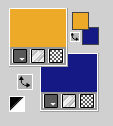
Riempi  l'immagine trasparente con il colore di primo piano. l'immagine trasparente con il colore di primo piano.
3. Selezione>Seleziona tutto.
Apri il tube jeanne_women_Claire_08_06_2022 
Cancella il watermark e vai a Modifica>Copia.
Minimizza il tube.
Torna al tuo lavoro e vai a Modifica>Incolla nella selezione.
Selezione>Deseleziona.
4. Effetti>Effetti di immagine>Motivo unico, con i settaggi standard.

5. Regola>Sfocatura>Sfocatura radiale.
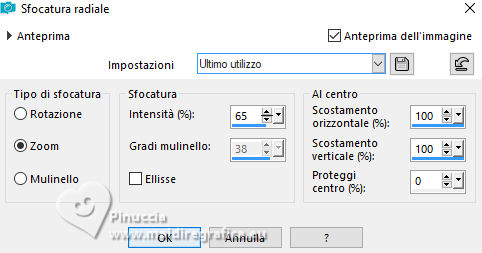
6. Livelli>Duplica.
Effetti>Effetti tecniche di disegno>Pennellate, colore di sfondo.
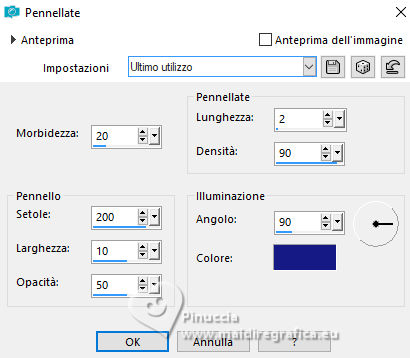
7. Effetti>Effetti di bordo>Aumenta.
Abbassa l'opacità di questo livello al 50%.
Immagine>Rifletti.
8. Attiva lo strumento Selezione 
(non importa il tipo di selezione impostato, perché con la selezione personalizzata si ottiene sempre un rettangolo)
clicca sull'icona Selezione personalizzata 
e imposta i seguenti settaggi.
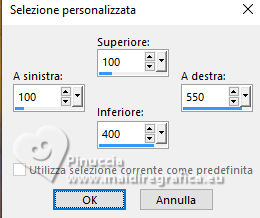
Selezione>Innalza selezione a livello.
9. Effetti>Plugins>Simple - Left Right Wrap.
Questo effetto lavora senza finestra; risultato
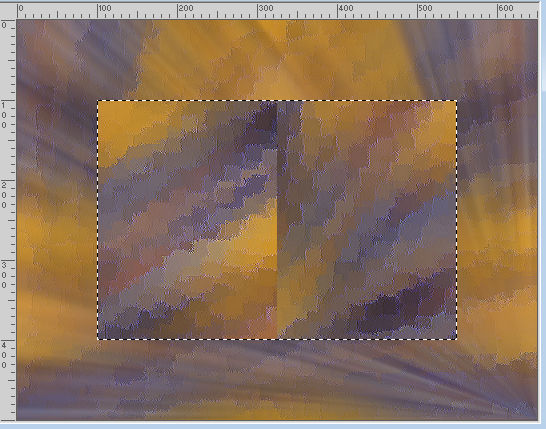
10. Effetti>Effetti 3D>Sfalsa ombra, colore nero.
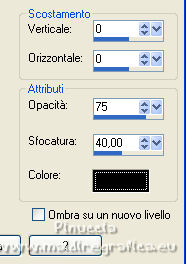
11. Livelli>Nuovo livello raster.
Riempi  con il colore di sfondo. con il colore di sfondo.
12. Selezione>Modifica>Contrai - 10 pixels.
Premi sulla tastiera il tasto CANC 
13. Riempi  la selezione con il colore di primo piano. la selezione con il colore di primo piano.
Selezione>Modifica>Contrai - 10 pixels.
Premi sulla tastiera il tasto CANC.
Selezione>Deseleziona.
14. Effetti>Plugins>Simple - Half Wrap.
Questo effetto lavora senza finestra; risultato:
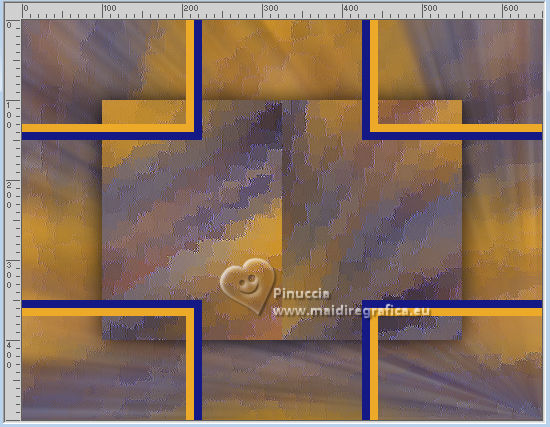
15. Effetti>Effetti di immagine>Motivo unico, con i settaggi precedenti.

16. Selezione>Seleziona tutto.
Immagine>Aggiungi bordatura, simmetriche non selezionato, colore di sfondo.
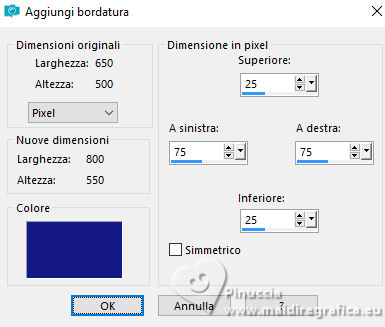
17. Effetti>Effetti di immagine>Motivo unico, con i settaggi precedenti.

18. Selezione>Inverti.
Effetti>Effetti di distorsione>Vento - da destra, intensità 100.

Effetti>Effetti di bordo>Aumenta di più.
19. Selezione>Inverti.
Effetti>Effetti 3D>Sfalsa ombra, con i settaggi precedenti.
Selezione>Deseleziona.
20. Effetti>Effetti di immagine>Motivo unico.

21. Selezione>Seleziona tutto.
Immagine>Aggiungi bordatura, simmetriche non selezionato, colore di primo piano
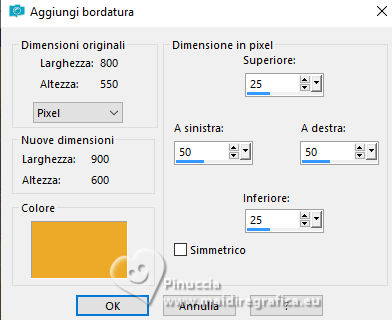
22. Modifica>Copia.
23. Selezione>Inverti.
Modifica>Incolla nella selezione
24. Effetti>Effetti di trama>Veneziana, colore di sfondo.

25. Selezione>Inverti.
Effetti>Effetti 3D>Sfalsa ombra, con i settaggi precedenti.
Selezione>Deseleziona.
27. Effetti>Effetti di immagine>Motivo unico, con i settaggi precedenti.

28. Effetti>Effetti di immagine>Motivo unico.
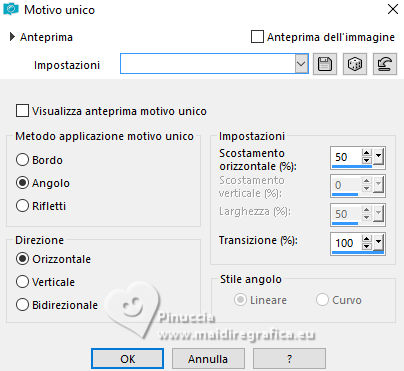
29. Livelli>Duplica.
Effetti>Effetti di distorsione>Onda.
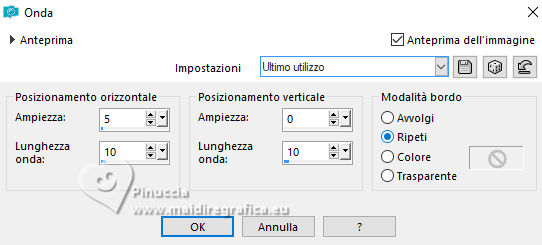
Effetti>Effetti di bordo>Aumenta di più.
30. Cambia la modalità di miscelatura di questo livello in Filtra,
e abbassa l'opacità al 65%.
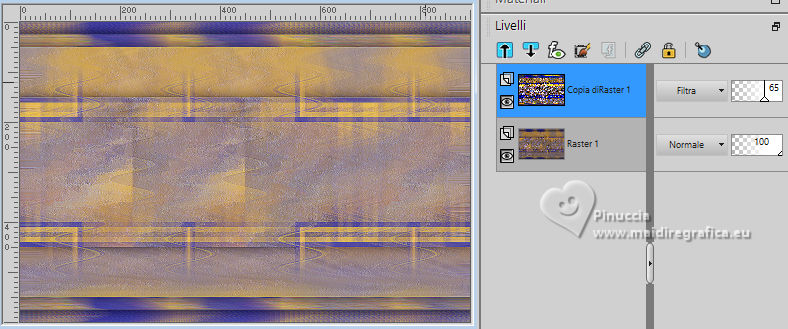
31. Livelli>Unisci>Unisci giù.
32. Livelli>Duplica.
33. Livelli>Nuovo livello maschera>Da immagine.
Apri il menu sotto la finestra di origine e vedrai la lista dei files aperti.
Seleziona la maschera Narah_mask_1482.
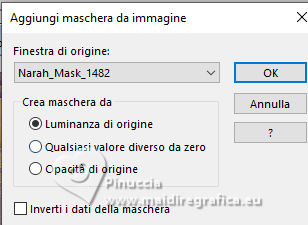
Livelli>Unisci>Unisci gruppo.
34. Effetti>Effetti 3D>Sfalsa ombra, con i settaggi precedenti.
35. Cambia la modalità di miscelatura di questo livello in Scurisci.
36. Imposta il colore di primo piano con un colore differente: #dae9fa.
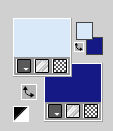
37. Livelli>Nuovo livello raster.
Riempi  il livello con il nuovo colore di primo piano. il livello con il nuovo colore di primo piano.
38. Livelli>Nuovo livello maschera>Da immagine.
Apri il menu sotto la finestra di origine
e seleziona la maschera Narah_mask_0821.
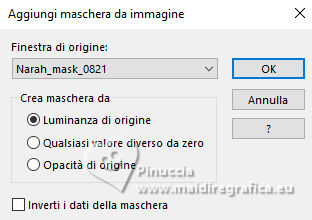
Livelli>Unisci>Unisci gruppo.
Effetti>Effetti di bordo>Aumenta di più.
39. Cambia la modalità di miscelatura di questo livello in Luce netta,
e abbassa l'opacità al 70%.
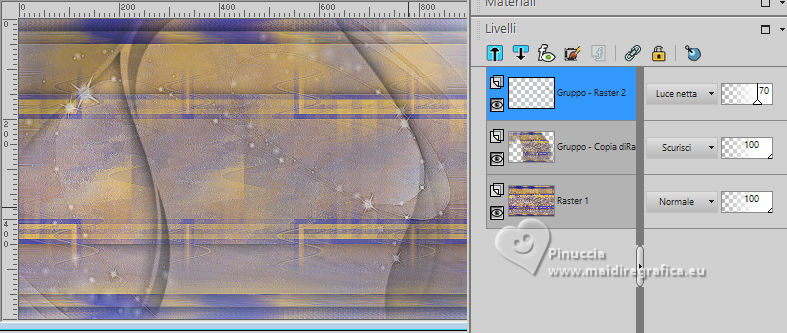
40. Livelli>Duplica.
Immagine>Capovolgi.
Cambia la modalità di miscelatura di questo livello in Indebolisci.

41. Livelli>Nuovo livello raster.
Selezione>Carica/Salva selezione>Carica selezione da disco.
Cerca e carica la selezione ily-1-cre@nnie.
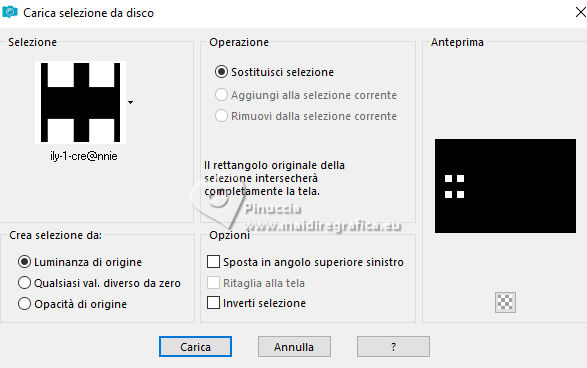
42. Riempi  la selezione con il colore di sfondo. la selezione con il colore di sfondo.
Selezione>Modifica>Contrai - 10 pixels.
Riempi  la selezione con il colore di primo piano. la selezione con il colore di primo piano.
Selezione>Deseleziona.
43. Effetti>Plugins>Toadies - What are you, con i settaggi standard.
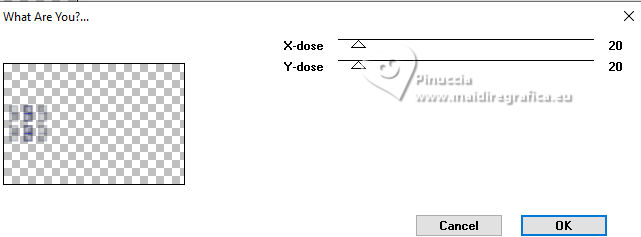
44. Effetti>Effetti di bordo>Aumenta di più.
45. Cambia la modalità di miscelatura di questo livello in Luce netta.
46. Livelli>Duplica.
Effetti>Effetti di distorsione>Vento - da sinistra, intensità 100.

47. Immagine>Rifletti.
Immagine>Ruota per gradi - 90 gradi a destra.

48. Effetti>Effetti di distorsione>Onda, con i settaggi precedenti.
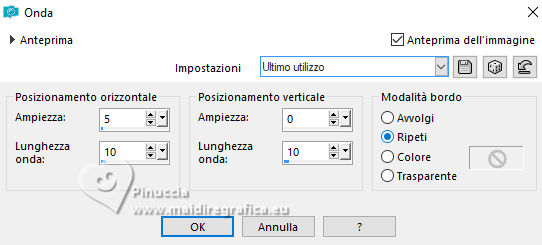
49. Cambia la modalità di miscelatura di questo livello in Indebolisci.
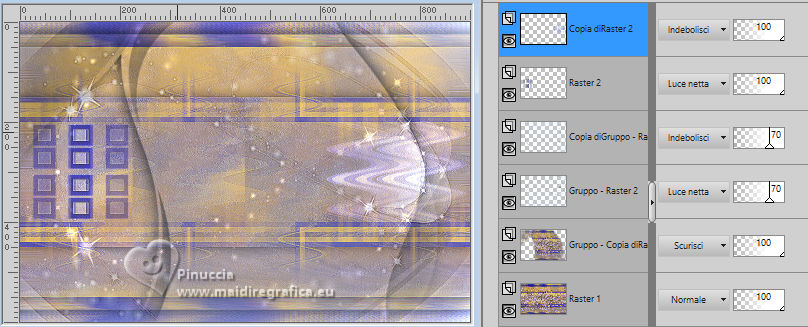
50. Selezione>Seleziona tutto.
Immagine>Aggiungi bordatura, con i settaggi precedenti.
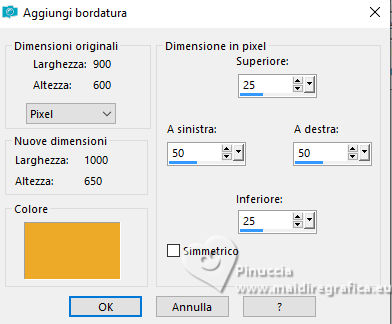
51. Effetti>Effetti di immagine>Motivo unico, con i settaggi standard.

52. Selezione>Inverti.
Effetti>Effetti tecniche di disegno>Pennellate, con i settaggi precedenti.
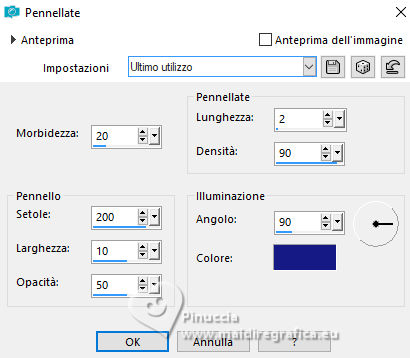
Effetti>Effetti di bordo>Aumenta.
53. Selezione>Inverti.
Effetti>Effetti 3D>Sfalsa ombra, con i settaggi precedenti.
Selezione>Deseleziona.
54. Attiva nuovamente il tube jeanne_Women_Clarice_08_06_2022 e vai a Modifica>Copia.
Torna al tuo lavoro e vai a Modifica>Incolla come nuovo livello.
Immagine>Ridimensiona, al 90%, tutti i livelli non selezionato.
55. Tasto K per attivare lo strumento Puntatore 
e imposta Posizione X: 249,00 e Posizione Y: 14,00.
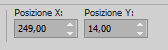
56. Effetti>Effetti 3D>Sfalsa ombra, con i settaggi precedenti.
57. Apri il tube tekst-ily 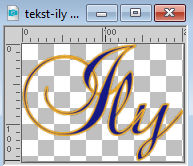
Modifica>Copia.
Torna al tuo lavoro e vai a Modifica>Incolla come nuovo livello.
Imposta Posizione X: 658,00 e Posizione Y: 460,00.
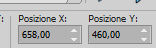
58. Effetti>Effetti 3D>Sfalsa omba, colore nero.

Tasto M per deselezionare lo strumento.
59. Firma il tuo lavoro su un nuovo livello.
60. Immagine>Aggiungi bordatura, 1 pixel, simmetriche, colore di sfondo.
61. Immagine>Ridimensiona, 800 pixels di larghezza, tutti i livelli selezionato.
62. Salva in formato jpg.
Per il tube di questo esempio grazie NaiseM


Puoi scrivermi se hai problemi o dubbi, o trovi un link che non funziona, o soltanto per un saluto.
16 Settembre 2023

|





